win10系统怎么删除微软拼音
本文介绍如何删除微软拼音输入法。

具体如下:
1. 首先第一步先点击左下角【开始】图标,接着在弹出的菜单栏中根据下图所示,点击【设置】选项。
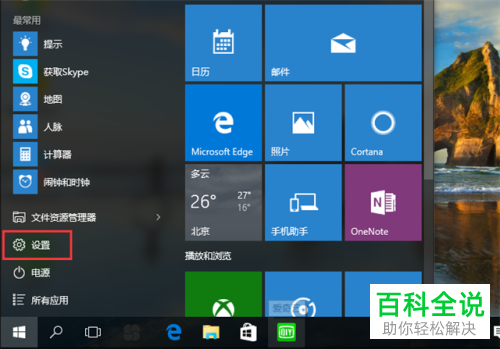
2. 第二步打开【设置】窗口后,根据下图所示,点击【时间和语言】选项。
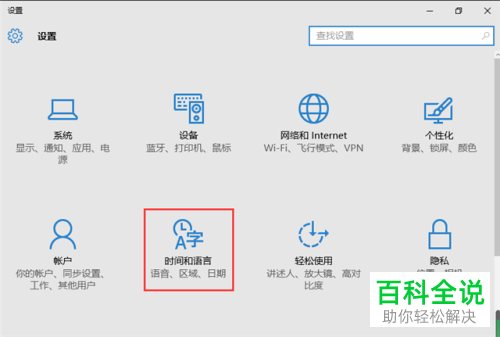
3. 第三步进入【时间和语言】页面后,根据下图所示,依次点击【区域和语言-其他日期、时间和区域设置】选项。

4. 第四步弹出的窗口中,根据下图所示,点击【更换输入法】选项。
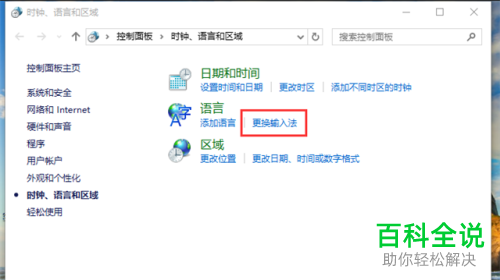
5. 第五步进入【语言】页面后,根据下图箭头所指,点击【选项】。
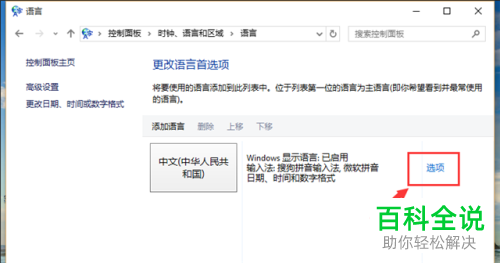
6. 第六步进入【语言选项】页面后,根据下图所示,点击【微软拼音】右侧的【删除】选项。
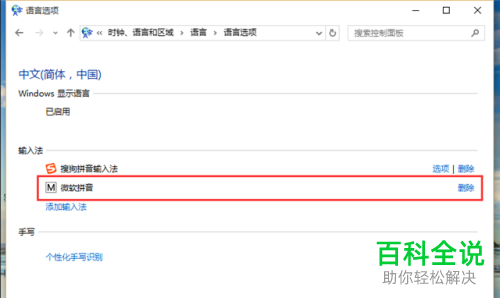
7. 最后成功删除微软拼音,根据下图所示,点击【保存】选项即可。
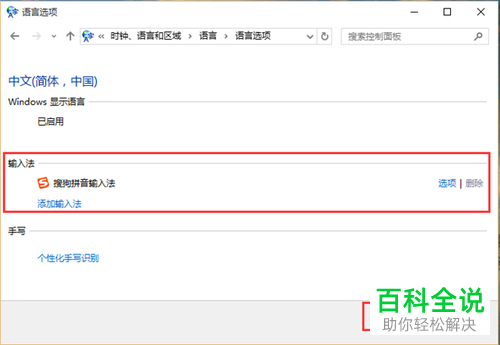
以上就是win10系统怎么删除微软拼音的方法。
赞 (0)

